路由器usb连接打印机 利用路由器usb口实现打印机共享的设置方法
更新时间:2024-03-03 15:53:07作者:jiang
现代社会中打印机成为了我们生活中必不可少的办公设备之一,有时我们可能面临着一个问题:如何实现多台电脑共享一台打印机?幸运的是通过路由器的USB连接功能,我们可以轻松地解决这个问题。在本文中将介绍利用路由器USB口实现打印机共享的设置方法,让我们能够更加便捷地利用打印机,提高工作效率。
步骤如下:
1.首先要把打印机通过USB端口连接到路由器上,连接成功后路由器上的USB指示灯会亮

2.然后在需要使用网络打印机的电脑上安装打印机的驱动程序,这样才能够正常使用打印服务器连接的打印机
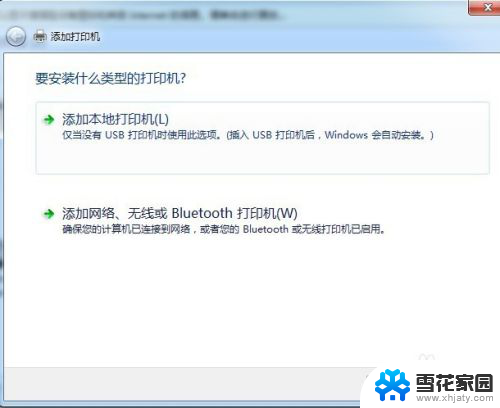
3.登录路由器,在左侧的系统服务中,找到“打印服务器”一项,点击后在右侧设置其在线服务
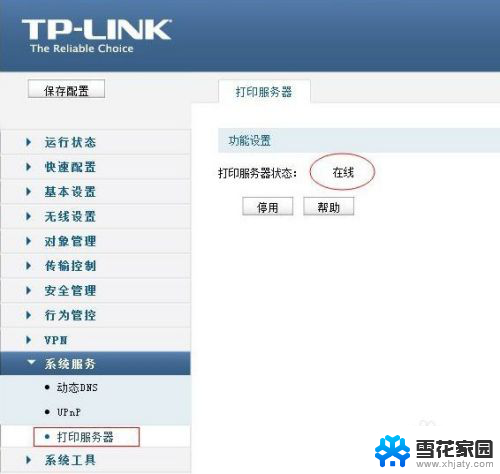
4.从路由器的官网上找到打印服务器控制程序,然后下载到本地电脑上
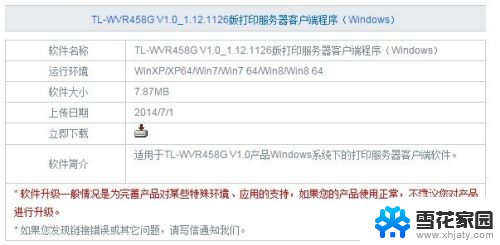
5.双击下载的打印服务器控制程序,进入安装界面,点击“下一步”按钮进行安装
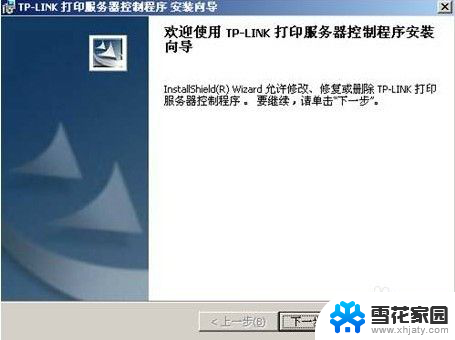
6.设置好打印服务器要安装的路径,一般直接默认即可

7.一路下一步,一会打印服务器控制程序即可安装完成
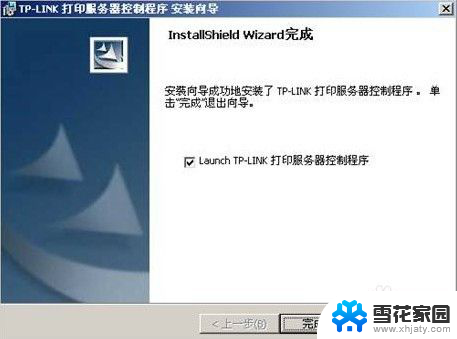
8.安装完成后,直接双击桌面上的打印服务器控制程序。软件会自动识别网络中的打印机,只有在窗口中看到添加了打印机后,才可以正常工作。

9.在我们需要打印的时候,操作方法与使用本地打印机是完全一样的。只需要在打印机列表 中选择打印服务器上的打印机名称就可以了

以上就是路由器通过USB连接打印机的全部内容,如果出现这种情况,建议大家尝试小编提供的方法来解决,希望对大家有所帮助。
路由器usb连接打印机 利用路由器usb口实现打印机共享的设置方法相关教程
-
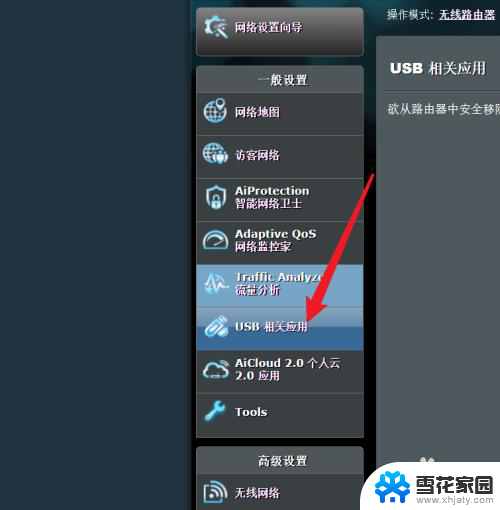 华硕路由器usb网络共享 华硕路由器如何实现USB硬盘内容网络共享
华硕路由器usb网络共享 华硕路由器如何实现USB硬盘内容网络共享2024-01-09
-
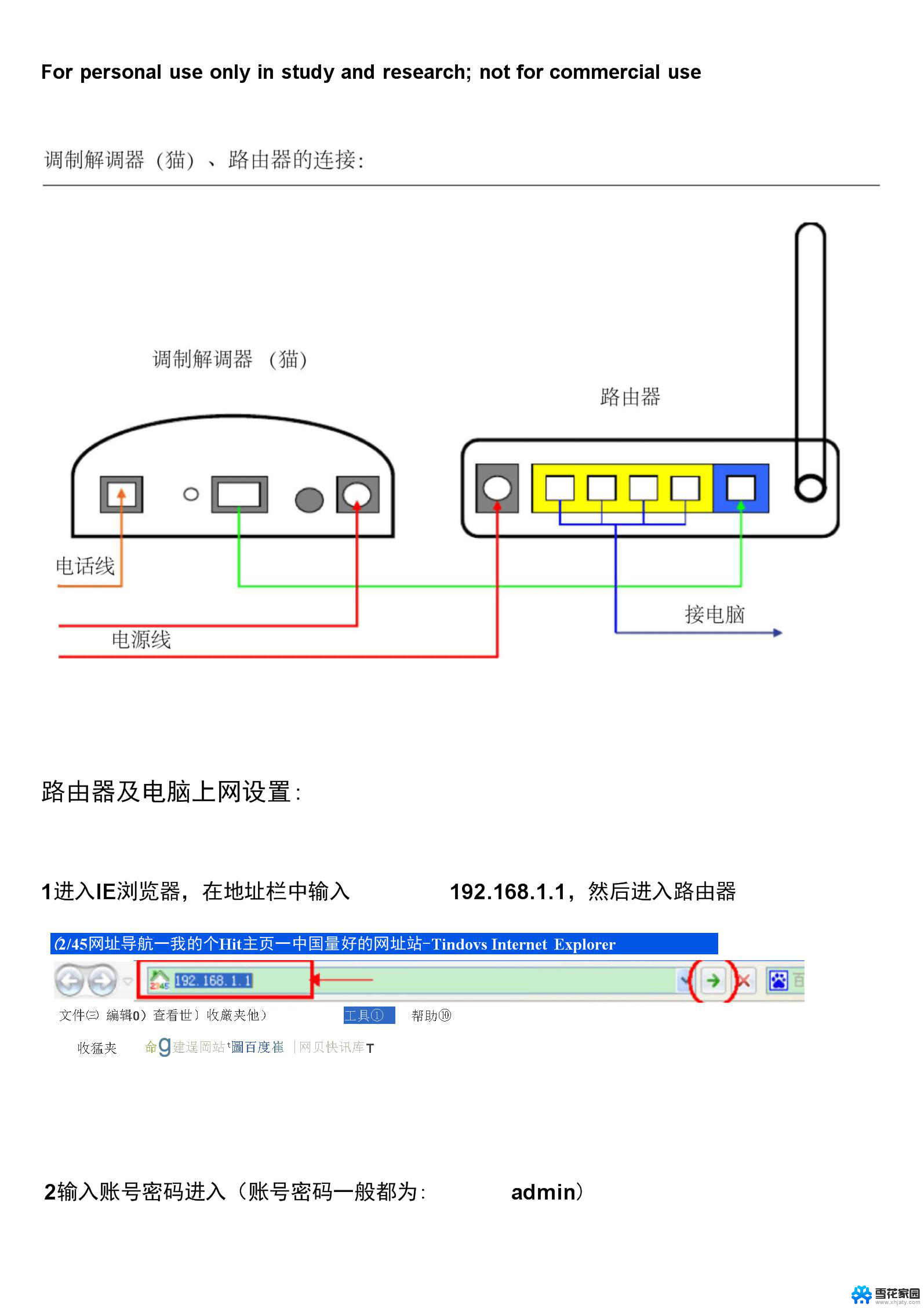 新的路由器怎么连接 新路由器详细设置方法
新的路由器怎么连接 新路由器详细设置方法2024-02-18
-
 桥接路由器设置方法192.168.1.1 无线路由器桥接设置教程
桥接路由器设置方法192.168.1.1 无线路由器桥接设置教程2024-08-20
-
 wifi连接路由器怎么设置 无线路由器连接和设置WiFi上网教程
wifi连接路由器怎么设置 无线路由器连接和设置WiFi上网教程2023-11-30
- 有路由器怎么连接宽带 宽带路由器连接方法
- 路由器怎样与电脑连接 电脑有线连接路由器步骤
- 路由器的设置界面怎么进入 如何登录路由器设置界面
- 如何通过路由器连接电脑 电脑连接路由器的步骤
- 重新设置路由器密码 怎样设置新的路由器登录密码
- 给路由器设置固定ip地址 路由器固定IP地址设置步骤
- 打印机显示脱机状态怎么解决win0 打印机脱机无法打印怎么办
- window系统怎么设置锁屏密码 电脑桌面密码安全设置
- windows可以删除文件 笔记本文件删除方法
- 惠普windows七系统的电脑怎么恢复出厂设置? 笔记本电脑系统恢复方法
- window 10如何调电脑亮度 电脑屏幕亮度调节方法
- 电脑提示windows无法格式化怎么办 windows无法完成格式化的解决办法
电脑教程推荐